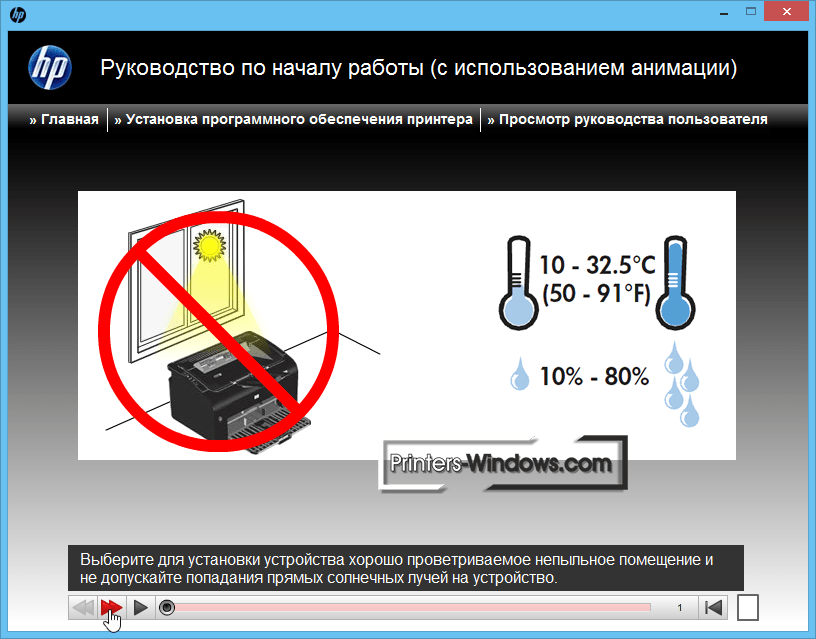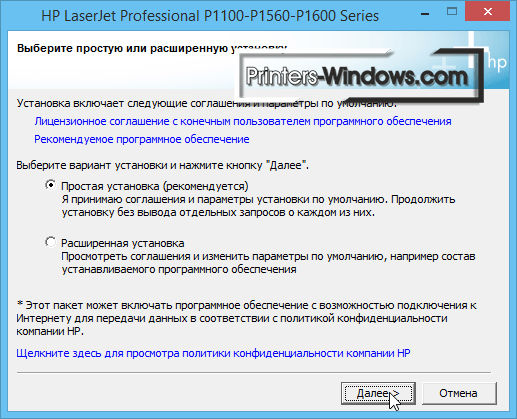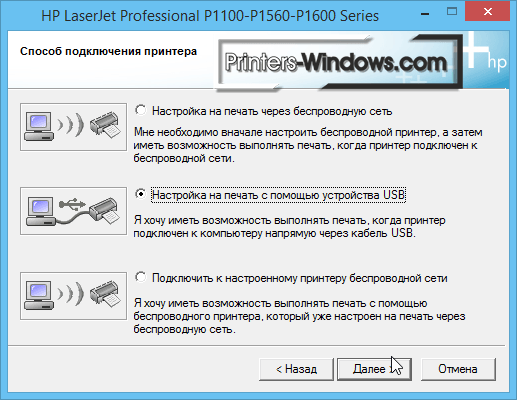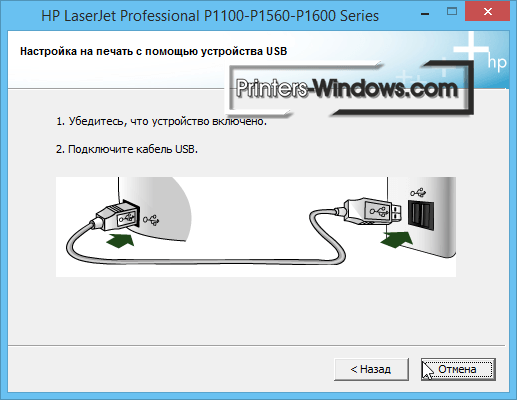Изготовитель: HP
Драйвера подходят для: Windows XP / Vista / 7 / 8.1 / 8 / 10 / 2003 / 2008
HP LaserJet Pro P1102w – новейшая модель лазерного принтера, которая рассчитана на интенсивное использование при копировании и распечатке текста. При первом подключении устройства нужно установить программное обеспечение, которое самостоятельно настроит принтер. Скачать драйвер HP LaserJet Pro P1102w можно используя ссылки в этой статье.
Windows XP / Vista / 7 / 8.1 / 8 / 10 / 2003 / 2008 — рекомендуем
Для скачивания нажмите на ссылку: HP LaserJet Pro P1102w
Windows 7 / 8.1 / 8 / 10 — базовый драйвер
Установка базового драйвера через Центр Обновления Windows.
После установки базового драйвера:
Для скачивания нажмите на ссылку (x32): HP LaserJet Pro P1102w
Для скачивания нажмите на ссылку (x64): HP LaserJet Pro P1102w
Windows XP / Vista / 7 / 2003 / 2008 — базовый драйвер XPS
Установка базового драйвера через Центр Обновления Windows.
После установки базового драйвера:
Для скачивания нажмите на ссылку (x32): HP LaserJet Pro P1102w
Для скачивания нажмите на ссылку (x64): HP LaserJet Pro P1102w
Как установить драйвер
После нажатия на файл установщика, откроется окно руководства для начала работы. Тут нужно выбрать «Установка с USB».
Затем выбираем «Начать установку».
После распаковки содержимого коробки, нужно выбрать место установки агрегата, которое должно быть сухим и хорошо проветриваемым.
После этого необходимо снять защитную плёнку и ленты оранжевого цвета.
Следующим шагом будет очистка картриджа от упаковки. Открываем дверцу картриджа и достаём оттуда пенопласт с сам агрегат.
Затем аккуратно сдираем плёнку подцепив её за край. Также нужно немного потрясти его для распределения тонера.
После окончания устанавливаем картридж обратно в принтер и закрываем крышку.
После этого нужно загрузить в лоток разрешённое количество бумаги и настроить направляющие.
Далее необходимо подсоединить шнур питания, но до этого на обратной стороне нужно выписать номер серии, модели и изделия.
Узнать данную информацию можно на этой этикетке.
Устройство почти готово к работе, осталось только установить драйвер.
Нажимаем «Установить программное обеспечение».
Тут мастер установки попросит выбрать тип установки. Во избежание проблем выбираем «Простая установка» и нажимаем «Далее».
Затем будет нужно выбрать название своего принтера в списке и кликнуть «Далее».
В способах подключения принтера выбираем настройку принтера для печати через USB.
Последнее, что останется сделать – включить принтер и подключить его к компьютеру.